oppo怎么录屏看视频?录屏时视频播放没声音怎么办?
oppo手机录屏看视频是很多用户在需要保存教程、分享精彩片段或记录观看过程时的常见需求,不同oppo机型和系统版本(如coloros 13、coloros 14等)在操作细节上可能略有差异,但整体逻辑相似,以下将结合不同场景,详细说明oppo手机录屏看视频的具体方法、注意事项及相关技巧,帮助用户顺利完成操作。
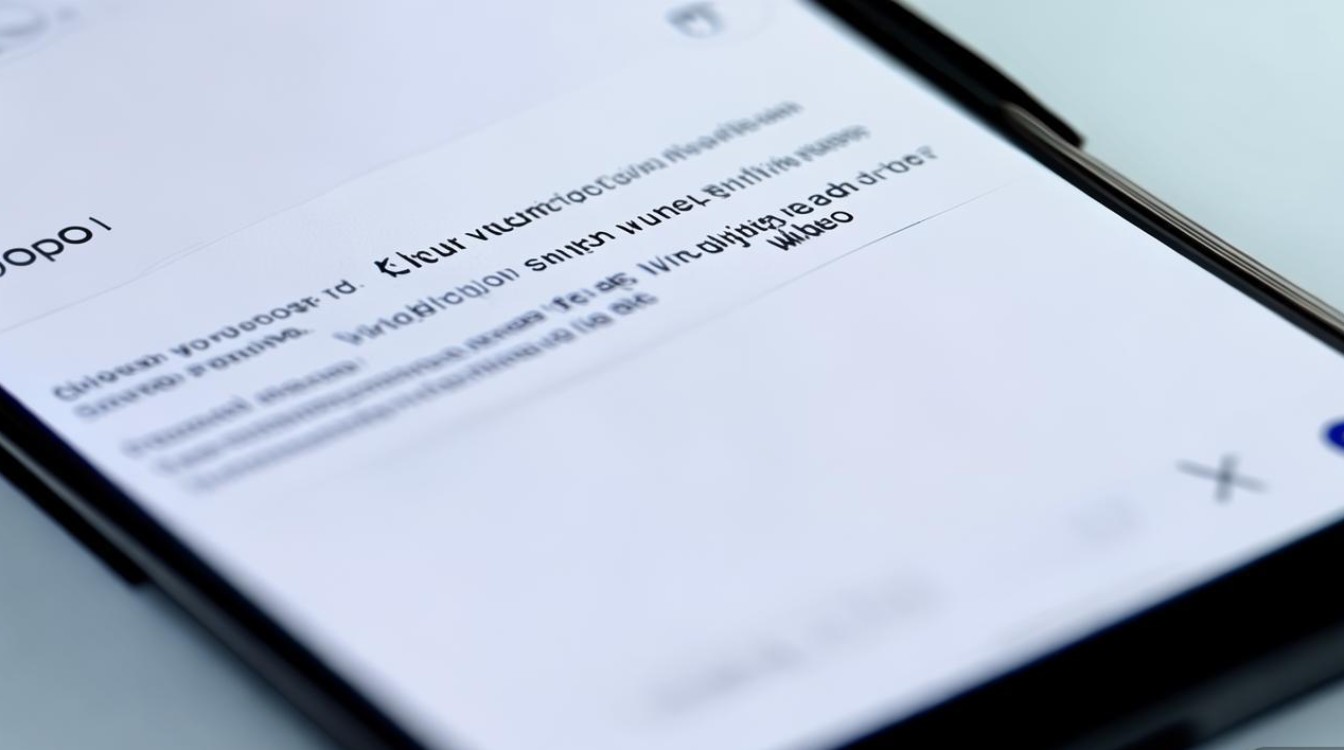
oppo手机录屏的基本操作方法
oppo手机的录屏功能主要通过系统自带的“屏幕录制”工具实现,通常可以通过以下两种方式快速启动:
通过快捷面板启动
- 步骤1:从屏幕顶部向下滑动,打开通知栏(部分机型需从右上角或左上角向下滑动),然后再次向下滑动,展开快捷设置面板。
- 步骤2:在快捷面板中找到“屏幕录制”图标(通常为圆形或方形,带有摄像头或视频符号),若未直接显示,可点击编辑图标(“+”或铅笔形状),在“常用工具”或“全部工具”中找到“屏幕录制”并添加到快捷面板。
- 步骤3:点击“屏幕录制”图标,系统会弹出录制设置界面,包括选择录制声音(仅内部声音、仅麦克风声音或同时录制)、开启/关闭人脸窗口、设置视频画质(720p/1080p/4K)等,根据需求调整后点击“开始录制”。
通过电源键菜单启动
- 部分oppo机型支持长按电源键,在弹出的菜单中选择“屏幕录制”选项,直接进入录制设置界面,操作流程与快捷面板类似。
录屏看视频的常见场景及操作要点
场景1:录制本地存储的视频(如相册、文件管理器中的视频)
若需录制手机本地视频(如下载的电影、家庭录像等),操作相对简单:
- 打开“相册”或“文件管理器”,找到目标视频。
- 按上述方法启动屏幕录制,在录制设置中建议选择“仅内部声音”(避免录制环境杂音),并根据视频分辨率选择画质(如原视频为1080p,建议录制画质设为1080p以保证清晰度)。
- 点击“开始录制”,然后播放视频,系统会自动录制播放画面及声音,录制完成后,点击屏幕顶部红色录制条或再次下滑通知栏,点击“停止”即可保存视频。
场景2:录制在线视频平台内容(如腾讯视频、抖音、B站等)
录制在线视频时,需注意版权限制及平台规则,部分平台会限制录屏功能(如黑屏或无声音),此时可尝试以下方法:
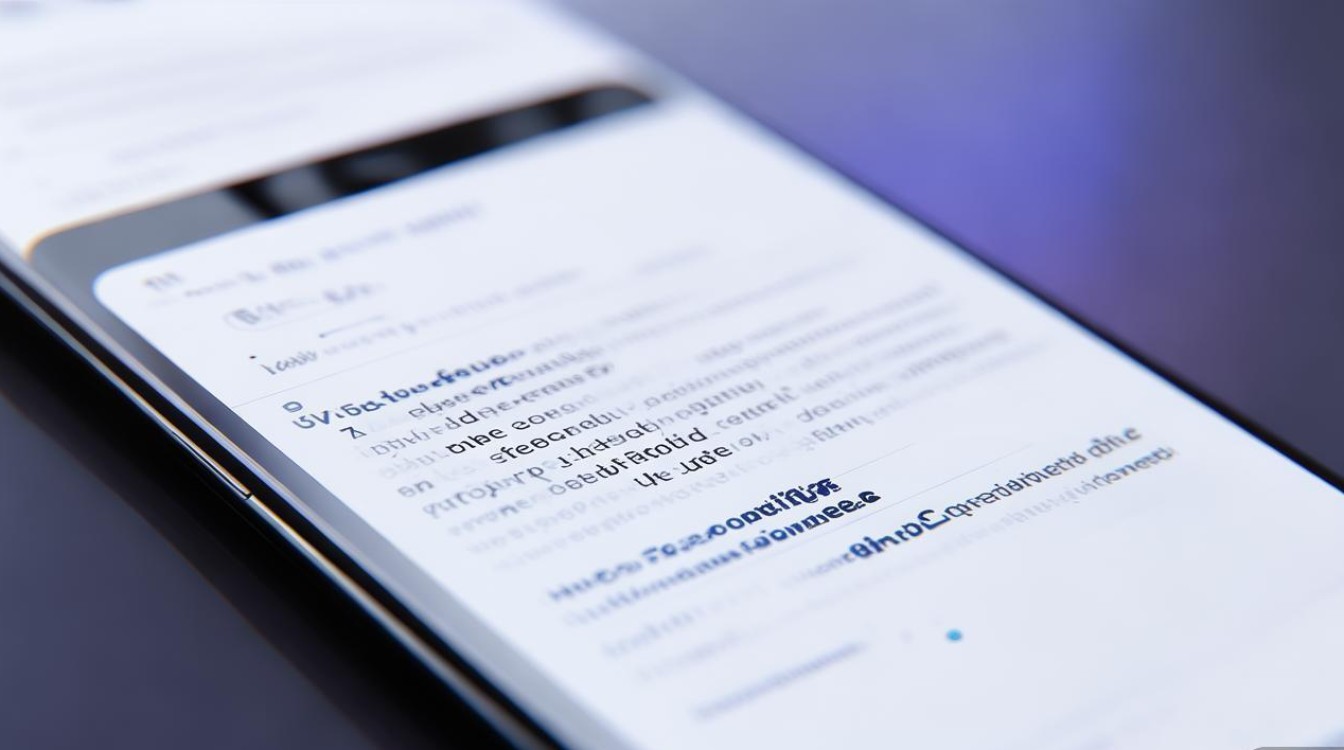
- 开启“无障碍”权限:部分oppo机型需在“设置-安全与隐私-无障碍”中,为“屏幕录制”开启“使用无障碍功能”权限,以确保能正常录制在线视频的声音。
- 关闭“硬件加速”:若录制在线视频时出现声音不同步或卡顿,可尝试在视频播放设置中关闭“硬件加速”功能(部分视频应用支持此选项)。
- 使用第三方录屏工具:若系统自带录屏功能受限,可从oppo软件商店或可信渠道下载专业录屏软件(如AZ录屏、 DU Recorder等),但需注意权限授予及软件安全性。
场景3:录制带弹幕或互动的直播/短视频
若需录制带弹幕、评论或互动画面的视频(如直播、抖音短视频),建议在录制设置中开启“麦克风”权限,以同步录制环境声音(如解说、互动语音),同时可开启“人脸窗口”功能,实现画中画效果(需系统支持)。
录屏过程中的常见问题及解决方法
| 问题现象 | 可能原因及解决方法 |
|---|---|
| 录制无声音 | 检查录制设置中是否开启“内部声音”或“麦克风”; 部分应用(如Netflix)因版权保护限制录屏声音,可尝试使用第三方工具; 确保手机音量未调至静音,且应用内声音开关已打开。 |
| 录制后视频黑屏 | 部分应用(如银行、支付类)出于安全考虑会阻止录屏,尝试切换其他应用或关闭应用后再录制; 检查系统“安全与隐私”中是否授予“屏幕录制”权限。 |
| 录制视频卡顿 | 关闭后台其他占用内存/运存的APP; 降低录制画质(如从4K降至1080p); 确保手机存储空间充足(至少预留2GB以上)。 |
| 无法找到录制的视频 | 默认保存路径为“文件管理器-内部存储-DCIM-ScreenRecorder”; 若未找到,可在“相册”中查看“屏幕录制”相册; 检查存储权限是否被限制(“设置-应用权限-屏幕录制-存储权限”)。 |
录屏技巧与注意事项
- 提前清理存储空间:录屏视频文件较大(1分钟1080p视频约100-200MB),录制前建议清理手机存储,避免因空间不足导致录制失败。
- 关闭不必要的权限:录制时关闭“后台高耗电”“省电模式”等功能,避免因系统资源限制导致卡顿。
- 使用稳定支架:若需长时间录制,建议使用手机支架,避免手持晃动影响画面稳定性。
- 注意版权问题:录制他人原创视频、影视内容时,需遵守版权法规,避免用于商业传播或非法用途。
相关问答FAQs
Q1:为什么我用oppo手机录制抖音视频时,画面正常但声音是空的?
A:抖音等部分短视频平台出于版权保护,会限制系统录屏功能的声音录制,解决方法:
- 尝试在抖音设置中关闭“防录屏”功能(部分版本支持);
- 使用支持“内录”功能的第三方录屏软件(如AZ录屏),在录制时选择“仅系统声音”;
- 通过手机外放+麦克风收音的方式录制(音质可能受环境干扰)。
Q2:录制的视频如何快速剪辑或分享?
A:oppo手机录屏后,系统会自动生成视频文件,可通过以下方式操作:
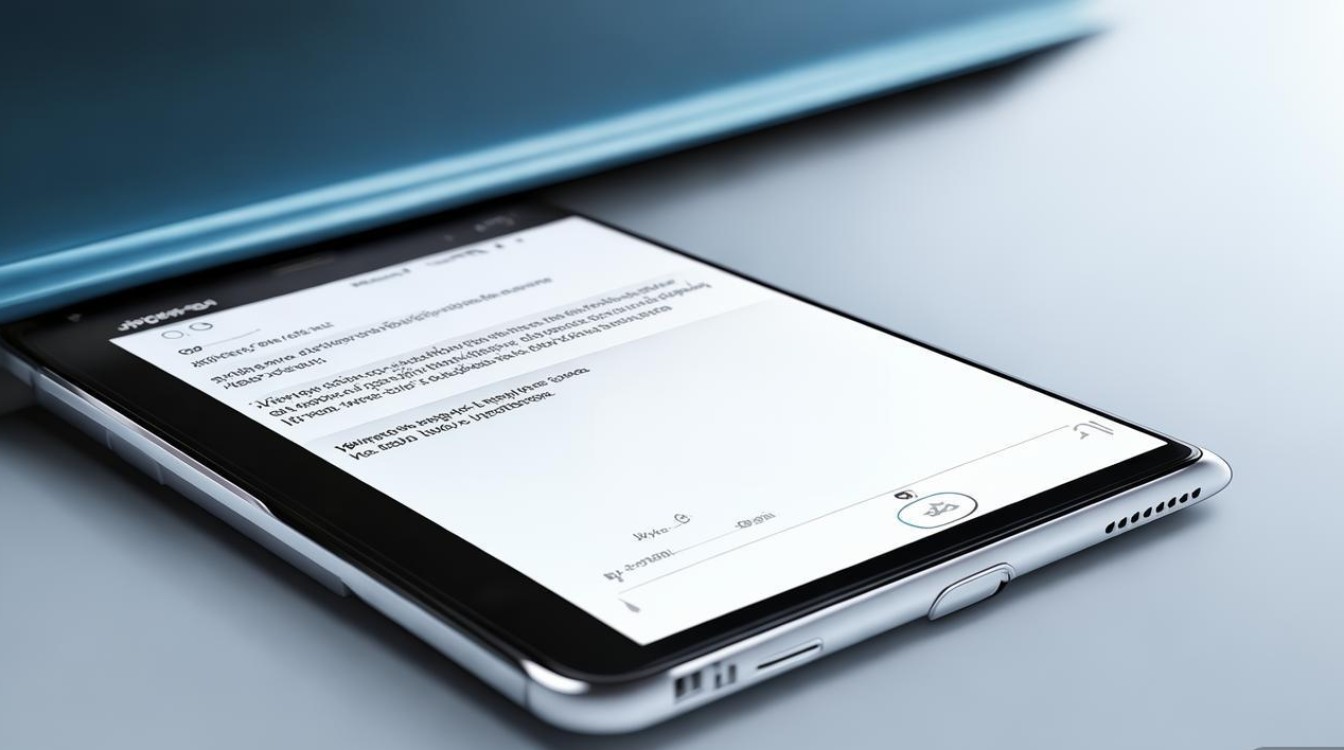
- 剪辑:打开“相册”,找到“屏幕录制”相册,点击视频后选择“编辑”,可进行裁剪、拼接、添加字幕等基础剪辑(部分coloros版本支持更专业的“视频编辑器”功能)。
- 分享:在视频播放界面点击“分享”按钮,可直接通过微信、QQ、微博等应用发送,或上传至云盘(如oppo云服务)。
通过以上方法,oppo用户可轻松实现录屏看视频的需求,无论是保存学习教程、记录生活片段,还是分享精彩内容,都能高效完成,操作时需注意权限设置及版权规范,确保使用体验流畅合规。
版权声明:本文由环云手机汇 - 聚焦全球新机与行业动态!发布,如需转载请注明出处。



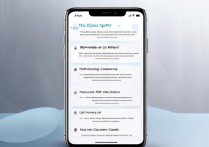








 冀ICP备2021017634号-5
冀ICP备2021017634号-5
 冀公网安备13062802000102号
冀公网安备13062802000102号